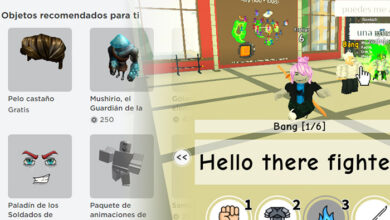Correzione: «PUBG si blocca all’avvio e non si carica»

Se ti è successo che quando provi a giocare a PUBG si blocca nella schermata di caricamento e in esecuzione. E vuoi correggere rapidamente questo errore in modo da poter giocare di nuovo in sicurezza. Devi avere il tuo dispositivo a portata di mano per eseguire i passaggi che menzioneremo qui. Oltre ad avere una rete WiFi.
PUBG è un gioco multiplayer, in cui puoi giocare con i tuoi amici e familiari, attraverso varie piattaforme. Può essere installato su telefoni cellulari, laptop e desktop e persino su console come PS4 e Xbox. È stato molto popolare ultimamente, giochi di abbinamento come Fortnite. Tuttavia, molti utenti sono bloccati perché a volte si blocca nella schermata di caricamento.
Come correggere l’errore PUBG su Android?
Android è un sistema con molte funzionalità, e questo ci permette di personalizzarlo come vogliamo, tante volte di solito abbiamo molte app installate. Se questo è il tuo caso, dovresti provare a eliminarne alcuni che non usi frequentemente, poiché questo gioco deve utilizzare costantemente lo spazio di archiviazione.
E se per qualche motivo non hai accesso a spazio di archiviazione sufficiente, il gioco non si avvierà correttamente. Dovresti sempre controllare che la tua rete WIFI funzioni correttamente, in modo che il gioco possa entrare rapidamente nel server.
Un’altra cosa che dovresti sempre controllare è che il tuo software Android sia aggiornato all’ultima versione. Questo perché PUBG è un gioco che viene costantemente aggiornato e potrebbe essere lasciato inutilizzato nelle versioni precedenti di Android, quindi questo potrebbe succedere a te.

Se hai provato tutto quanto sopra e non riesci ancora ad accedere all’app, è probabile che tu abbia un file di gioco danneggiato, quindi devi eliminarlo e scaricarlo di nuovo tramite il Play Store. Questo è un processo molto veloce poiché il gioco è totalmente gratuito, devi solo aprire il negozio e cercare il nome del gioco. Con questo, apparirà come primo risultato e puoi installarlo.
Come correggere l’errore PUBG su iPhone?
Nel caso dei dispositivi Apple, abbiamo opzioni più limitate per risolvere i problemi nelle app. Tuttavia ci sono alcune cose che possiamo ancora testare, controlla nella sezione delle impostazioni che sei connesso alla rete WIFI di casa tua e che non hai solo i dati mobili attivati.
Questo per garantire che il problema non sia un problema di connessione ed è principalmente l’app che non funziona. Vai all’App Store e controlla se hai aggiornamenti in sospeso per PUBG. Per risparmiare questo passaggio, puoi attivare gli aggiornamenti automatici. Quindi non dovrai preoccuparti di controllarlo di tanto in tanto.
Puoi anche provare a riavviare il tuo dispositivo, per farlo devi premere contemporaneamente i pulsanti di accensione e il pulsante centrale, devi lasciarlo premuto per almeno 3 secondi, questo riavvierà il tuo dispositivo e potrai riprovare ad aprire l’App.
In definitiva, possiamo fare lo stesso passaggio di Android, ma questa volta applicato a iPhone, dobbiamo disinstallare il gioco, per questo facciamo clic sull’app per alcuni secondi e premiamo la «X». Fai attenzione a non eliminarlo dal tuo centro di gioco, poiché i tuoi progressi vengono salvati lì. Con questo, resta solo da installarlo di nuovo nel negozio.
Possibili ragioni di questo errore
PUBG essendo un gioco globale, ha molto carico sui suoi server, quindi potrebbe essere il caso che crollino e non ammettano più giocatori per alcuni minuti. Questa, anche se leggermente meno probabile, potrebbe essere una spiegazione.

Altri motivi possono essere più generali e sono gli stessi che si trovano su molti dispositivi. Da un lato, potrebbe essere dovuto a un problema con la connessione WIFI del nostro telefono, poiché questo influenza molto perché il gioco deve essere sempre connesso alla rete. Pertanto, se all’apertura rileva che Internet non è stabile, cadrà.
Il problema potrebbe anche essere dovuto al fatto che il gioco ha avuto un cattivo aggiornamento o che al momento dell’installazione si è verificata un’interruzione, sia che si trattasse di WIFI o che il tuo cellulare sia stato spento, quindi file importanti potrebbero essere stati interessati.
Come correggere l’errore di ricarica su iPhone e Android?
Nel caso in cui le soluzioni di cui sopra non abbiano funzionato per te, non preoccuparti, poiché il nostro team di esperti ha selezionato alcune opzioni molto più utili che possono aiutarti a risolvere il problema più rapidamente. Tra questi ci sono:
Libera spazio sul tuo cellulare
Questa è probabilmente la causa più comune per cui PUBG non si avvia su un gran numero di telefoni. Si scopre che, nonostante le persone non se ne rendano conto, il salvataggio di immagini da WhatsApp e altre applicazioni finisce per riempire lo spazio di archiviazione del telefono. In questo caso, ti consigliamo di eseguire un backup delle tue immagini o semplicemente di eliminarle.
Molti telefoni non eliminano subito le foto. Sulla stragrande maggioranza dei telefoni Android e persino degli iPhone, dovrai premere il pulsante «cestino». In Android si trova nella parte in alto a destra del menu. Puoi identificare questo menu con il pulsante con tre barre orizzontali.
Su iPhone dovrai aprire l’applicazione galleria e andare agli album. Una volta lì, dovrai scendere all’ultimo di questi, che avrà il nome «cancellato di recente».
D’altra parte, puoi rimuovere le app dal tuo telefono. Nel caso di Android, devi accedere al menu delle impostazioni del tuo telefono abbassando la barra delle notifiche e premendo il pulsante nell’angolo in alto a destra. Questo ti porta al menu delle impostazioni. Nell’opzione «Applicazioni» sarai in grado di vedere tutte le app sul telefono e anche di eliminarle se lo desideri.
Per iPhone il processo è simile. Devi accedere all’app ‘Opzioni’ e tra i menu che offre ne troverai uno che dice ‘Archiviazione’. Quando lo premi vedrai il pulsante che dice «App».
Usa una connessione Internet stabile
Questo è spesso uno dei motivi per cui l’App non si avvia. Invece di essere un problema causato dalle capacità del tuo telefono, l’app si riavvia in quanto non riceve risposta dal server di gioco. Per risolvere questo problema, puoi iniziare a giocare utilizzando i tuoi dati mobili, poiché i giochi multiplayer spendono solo un totale di 38 MB per ora di gioco.
Per risolvere questi problemi trovandosi in una rete privata, devi assicurarti che le persone che sono connesse non stiano effettuando videochiamate, effettuando download pesanti o caricando file sulla rete, poiché tutto ciò solleva un valore chiamato ‘Latenza’. Se la latenza è molto alta, il server rifiuta automaticamente il download.
Un’altra soluzione che può essere applicata al problema è configurare il router a cui sei connesso in modo che ti dia una connessione più veloce, ma di solito questa operazione viene eseguita solo dai tecnici. In questo caso, dovresti chiedergli se ti permette di fare delle restrizioni sul router alla prossima visita tecnica. Questo viene fatto nel caso in cui un vicino o una persona indesiderata stia accedendo alla rete.
Mantieni il gioco aggiornato all’ultima versione disponibile
Questo è il metodo più semplice, perché come detto sopra: nel caso in cui il server abbia problemi di connessione, il gioco si riavvierà.
Quando la tua versione del gioco è molto vecchia, il server rifiuta automaticamente la connessione. In questo caso, devi andare su App Store o Play Store e verificare di avere l’ultima versione dell’App.
Cancella dati di gioco e cache
Per fare ciò, dovrai aprire il menu «Impostazioni». Per fare ciò, aprirai il cassetto delle app e cercherai un’icona che assomigli a un ingranaggio. Premendolo si aprirà l’app di configurazione. Questo vale sia per Android che per iPhone, poiché l’app di configurazione si trova nel menu principale dell’iPhone.
Quando accedi all’app, scendi e troverai un pulsante che dice «Applicazioni». Quando lo premi, vedrai un menu che mostra tutte le applicazioni. Se fai clic su uno di questi, si aprirà una pagina in cui puoi vedere le opzioni «Cancella cache» e «Interrompi applicazione». Se cerchi PUBG ed esegui la procedura del pulsante «Cancella cache», il gioco potrebbe funzionare meglio.
Disinstalla e installa di nuovo
Per questo, seguirai il metodo universale per trovare l’app che abbiamo menzionato sopra. Se fai clic sul pulsante «Disinstalla», cancellerai tutti i dati di gioco sul tuo dispositivo. Per poter giocare di nuovo devi scaricarlo di nuovo dal Play Store, quindi ti consigliamo di farlo di notte quando Internet è veloce.
Ciò fa sì che tutti i pacchetti di installazione errati vengano corretti e il gioco si avvii correttamente.
Verifica se il tuo dispositivo è compatibile con il gioco
Questa è una regola generale, poiché il gioco richiede un hardware minimo dal telefono per funzionare correttamente. Nel caso dei telefoni cellulari, che vanno da iPhone ad Android, PUBG richiede:
- Android Lolipop o versioni successive.
- 2GB di RAM.
- 1,5 GB di spazio di archiviazione.
- Per telefoni e tablet Apple è richiesto qualsiasi dispositivo superiore alla quinta generazione.
Controlla se l’impostazione grafica è compatibile con il nostro cellulare
Questo è un problema che a volte si verifica quando le persone cercano di rendere il gioco con una grafica molto alta e di conseguenza non possono eseguire il gioco senza problemi poiché non funzionerà con una discreta quantità di FPS.
Per risolvere questo problema, avvia il gioco e non entrare in un gioco. Dovrai andare al menu di configurazione e poi andare alla sezione grafica. Dovrai abbassare la grafica al minimo o al medio in modo che il tuo telefono possa eseguire correttamente le mappe.
Cambia server
Per questo, dovrai utilizzare una VPN che puoi scaricare dal Google Play Store e mascherare la tua connessione per farla sembrare di un altro paese. Se non vuoi farlo, devi dire a un amico che è connesso al server che vuoi che ti inviti a una partita per cambiare server.
Usa il pulsante «Ripara»
Quando avvii il gioco, senza accedere al tuo account se non solo all’inizio dell’App, potrai vedere un pulsante con una chiave inglese nella parte in alto a destra dello schermo. Quando apri questa finestra, ti verranno fornite 5 opzioni: Riparazione di routine; Ripristinare il gioco; Elimina mappe; Ricomincia; Riparazione delle risorse. Ognuno di questi migliorerà le prestazioni del tuo gioco.
Passa a PUBG lite
Questa è una versione con una grafica molto più moderata e ottimizzata. È realizzato per telefoni di fascia bassa e puoi scaricarlo gratuitamente tramite Google Play Store.

Cosa fare se PUBG Mobile Emulator per PC rimane nella schermata di caricamento?
Nel caso tu sia su un PC, dovrai assicurarti che l’emulatore che stai utilizzando sia compatibile con l’App. Generalmente, Bluestacks, che è l’emulatore più famoso, è compatibile con l’App. Tuttavia, se non usi Bluestacks, dovresti controllare l’elenco delle applicazioni compatibili sul sito Web in cui hai scaricato l’emulatore.
Controlla la connessione a Internet
In questo caso, devi considerare che a volte il firewall di Windows impedisce ad alcune applicazioni di utilizzare Internet del computer. Per risolverlo, devi accedere al menu del firewall che puoi vedere quando apri il pannello di controllo di Windows.
Verificare di soddisfare i requisiti operativi minimi
È necessario ricordare ai giocatori che i requisiti di computer e telefono sono gli stessi, anche se in computer è sempre consigliabile avere un sistema a 64 bit (maggiore di 4 GB di RAM) e una CPU superiore a un Intel Core i3. Sono necessari almeno 2 GB di spazio di archiviazione.
Svuota la cache dell’emulatore
Questo di solito risolve i problemi di emulazione della RAM dell’emulatore. Per fare ciò, dovrai accedere al menu dell’emulatore come se fosse un Android, cercare il menu delle impostazioni e cercare l’app nel menu delle applicazioni.
Disinstalla e reinstalla l’emulatore
Questo di solito risolve tutti i problemi interni tra il nostro computer e l’emulatore. A volte possono essere causati da download incompleto o download corrotto. In ogni caso, devi assicurarti di avere una buona connessione a Internet in modo che il download non fallisca.
Disattiva le funzionalità di gioco sperimentale
Questo è qualcosa che è disponibile solo per le persone che dispongono di hardware con marchio NVIDIA ed è un processo breve che viene eseguito aprendo il menu della scheda grafica. Devi dare la ruota dentata che si trova nella parte in alto a destra. Sotto dove dovrebbe essere il nostro profilo, c’è la casella per abilitare o disabilitare le funzionalità sperimentali nei giochi.
Disabilita l’overlay in-game
Questo è anche esclusivo per gli utenti NVIDIA. Per fare ciò si esegue la stessa procedura di prima, viene attivata o disattivata solo la casella che dice ‘Graphics Overlay’.
Risoluzione dello schermo inadeguata
Questo è un errore abbastanza comune e viene risolto regolando la risoluzione dello schermo del tuo emulatore dal suo menu. Ricorda che la risoluzione dello schermo dell’emulatore non può superare quella dello schermo del tuo monitor.